![]() 이러한 기능은 Standard 및 Professional 프로그램 구성에서만 사용할 수 있습니다.
이러한 기능은 Standard 및 Professional 프로그램 구성에서만 사용할 수 있습니다.
![]() 여기에서 우리는 빌드 방법을 살펴보았습니다.
여기에서 우리는 빌드 방법을 살펴보았습니다. ![]() 최고 또는 최악의 가치 평가 .
최고 또는 최악의 가치 평가 .
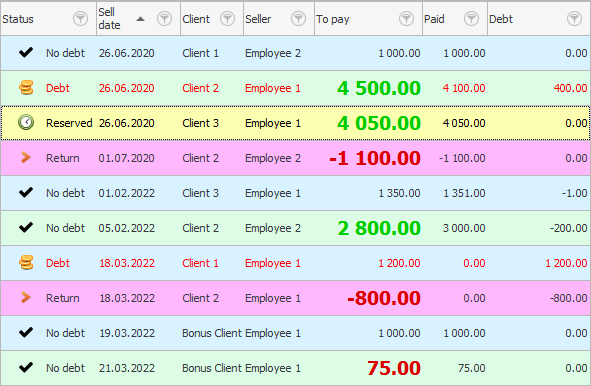
이제 들어가자 "매상" 자동으로 선택 "구매자" 우리에게서 처음으로 상품을 구매한 사람. 이를 위해 우리는 이미 알고 있는 명령으로 이동합니다. "조건부 서식" .
![]() 지침을 병렬로 읽을 수 없는 이유를 읽고 나타나는 창에서 작업하십시오.
지침을 병렬로 읽을 수 없는 이유를 읽고 나타나는 창에서 작업하십시오.
이전 예제의 형식 지정 규칙이 여전히 있는 경우 모두 삭제합니다. 그런 다음 ' 새로 만들기 ' 버튼을 사용하여 새 항목을 추가합니다.

그런 다음 목록에서 ' 고유한 값만 형식 지정' 값을 선택합니다. 그런 다음 ' 포맷 ' 버튼을 클릭하고 글꼴을 굵게 만듭니다.
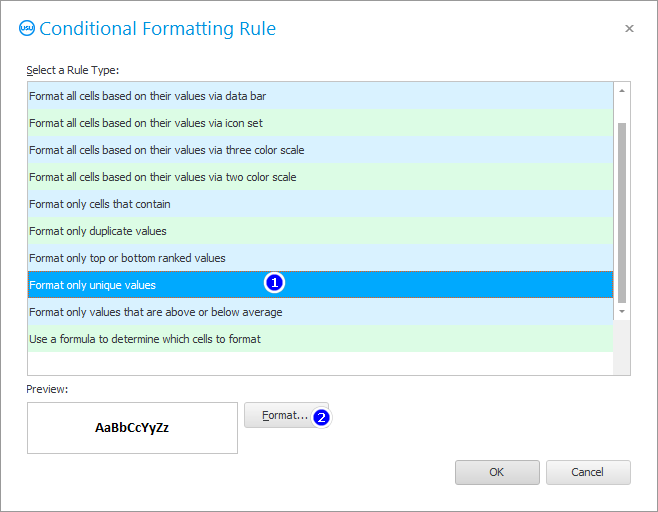
이 서식 스타일을 ' 고객 ' 열에 적용하십시오.
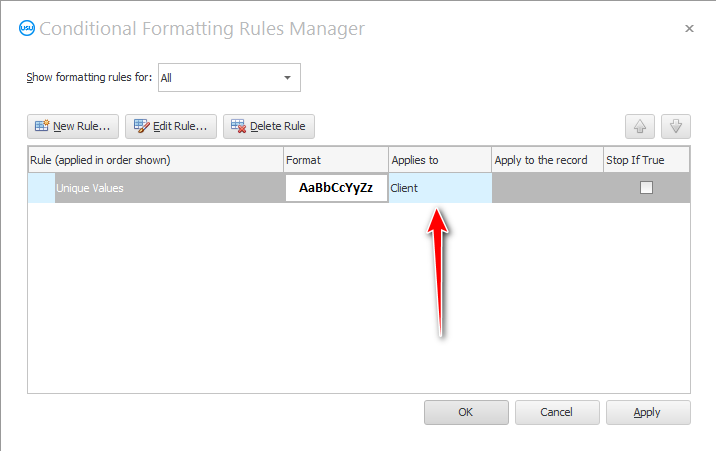
결과적으로 우리는 주요 고객을 보게 될 것입니다. 우리 제품을 처음 구매하는 신규 고객이 눈에 띌 것입니다.
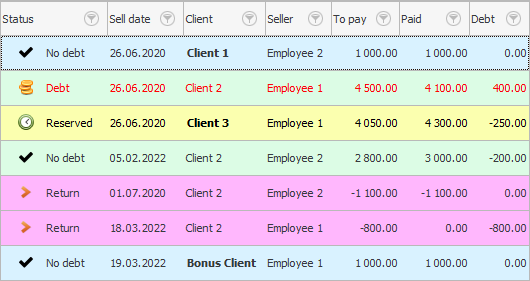
같은 방법으로 모든 중복 항목을 찾을 수 있습니다. 여러 번 상품을 구매한 고객의 이름을 다른 색상으로 강조 표시해 보겠습니다. 이렇게 하려면 새 서식 조건을 추가하십시오.
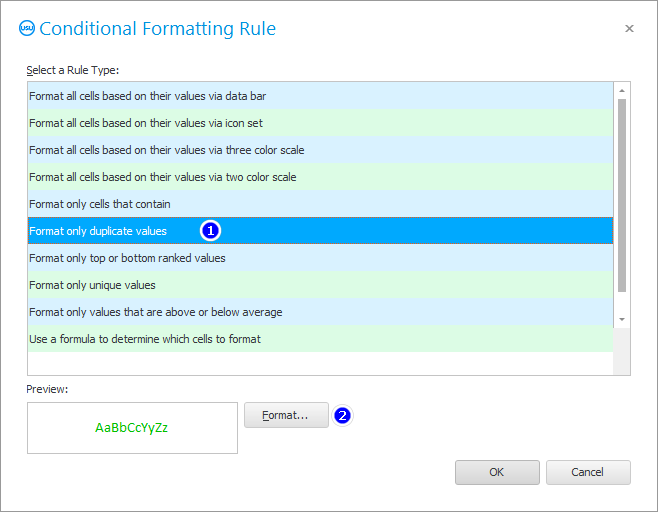
동일한 필드에 두 서식 조건을 모두 적용해야 합니다.
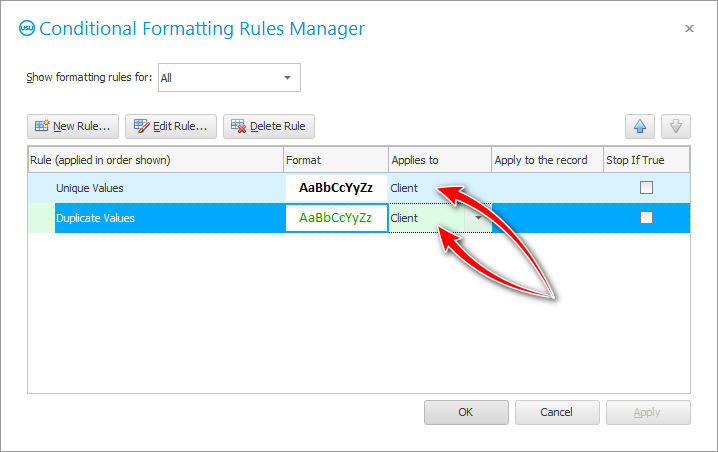
이제 판매 목록에서 단골 고객은 쾌적한 녹색으로 강조 표시됩니다.
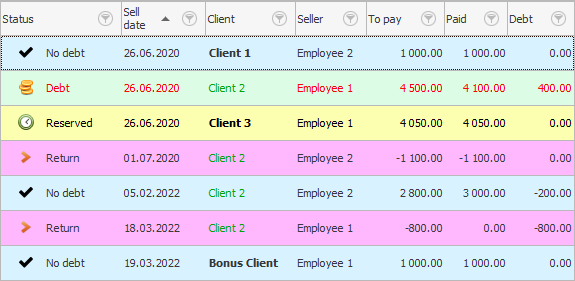
![]() 키 필드에서 중복이 허용되는지 알아보십시오.
키 필드에서 중복이 허용되는지 알아보십시오.
다른 유용한 주제는 아래를 참조하십시오.
![]()
범용 회계 시스템
2010 - 2024